Comment supprimer un filigrane dans un document Word pour faciliter la lecture
Un document peut avoir un filigrane pour protéger le droit d'auteur. Mais dans la plupart des cas, de nombreuses personnes souhaitent supprimer le filigrane dans les fichiers Word car le filigrane rend la lecture difficile. De plus, il n'est pas nécessaire d'avoir un filigrane si le fichier n'est pas confidentiel. Donc, si vous avez du mal à supprimer un logo, voici 4 façons de supprimer les filigranes dans Word, et elles peuvent servir d'alternatives à essayer.
Liste des guides
3 façons de supprimer le filigrane dans Word 2007/2016 La meilleure façon de supprimer le filigrane dans Word FAQ sur la suppression des filigranes dans Word3 façons de supprimer le filigrane dans Word 2007/2016
Habituellement, il est facile de supprimer un filigrane dans Word et cela peut être fait à partir de la méthode par défaut. Cependant, cette partie vous donnera trois façons différentes de supprimer les logos inutiles de vos documents souhaités.
1.Microsoft Word
Le moyen le plus simple de supprimer un filigrane dans Word consiste à utiliser l'application de document elle-même. Bien qu'il existe de nombreuses versions, Microsoft peut supprimer efficacement un objet d'un document. Cette partie vous montrera comment utiliser Microsoft sur Windows et Mac.
Comment supprimer un filigrane sous Windows à l'aide de Microsoft Word
Étape 1.Ouvrez Microsoft Word sur votre appareil et cliquez sur le bouton "Concevoir", puis cliquez sur le bouton "Filigrane". Vous pouvez également trouver l'option dans la mise en page si vous disposez de Word 2007 ou 2010.
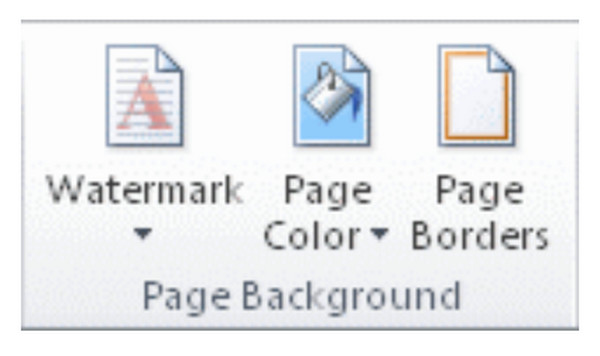
Étape 2.Une fois que vous avez déroulé la liste, cliquez sur le bouton "Supprimer le filigrane". Si la première méthode n'a pas fonctionné, essayez de double-cliquer sur le haut d'une page et d'ouvrir la zone d'en-tête. Cliquez avec votre souris sur le filigrane jusqu'à ce qu'il y ait une flèche à 4 directions.
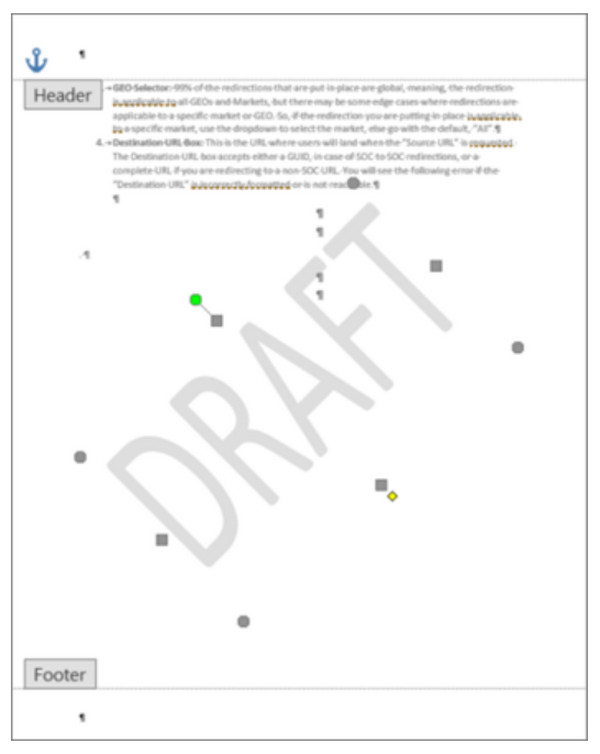
Étape 3.Sélectionnez le filigrane et cliquez sur le bouton "Supprimer". Répétez la procédure pour le reste des pages avec des filigranes.
Comment supprimer un filigrane sur Mac à l'aide de Microsoft Word :
Étape 1.Cliquez sur le bouton « Mise en page », puis cliquez sur le bouton « Filigrane ». Dans la boîte de dialogue Insérer un "Filigrane", cliquez sur le bouton "Aucun filigrane".
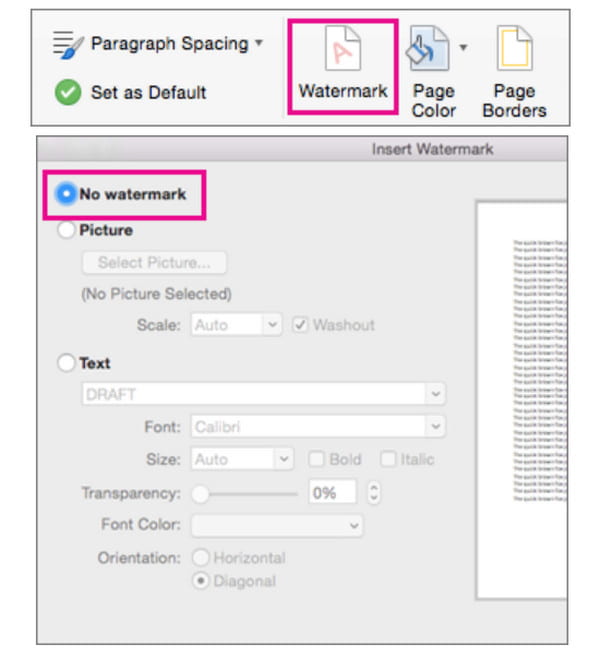
Étape 2.Si cette méthode n'a pas fonctionné, essayez d'ouvrir la zone d'en-tête en double-cliquant. Ensuite, sélectionnez le filigrane sur la page puis cliquez sur le bouton « Supprimer » ou appuyez sur la touche « Supprimer » de votre clavier. Répétez l'opération pour les autres pages.
2. Enregistrer Word au format XML
Croyez-le ou non, enregistrer le document au format XML est une alternative à la suppression du filigrane d'un document Word. eXtensible Markup Language est similaire au HTML, vous permettant de convertir des documents Word en texte brut. Voyons comment cela peut aider à faire la tâche.
Comment supprimer les filigranes dans Word en convertissant au format XML :
Étape 1.Ouvrez le document à partir de Microsoft Word et cliquez sur le bouton Fichier. Cliquez sur le bouton "Enregistrer sous" et cliquez sur le bouton "Document Word XML" dans le menu "Enregistrer sous".
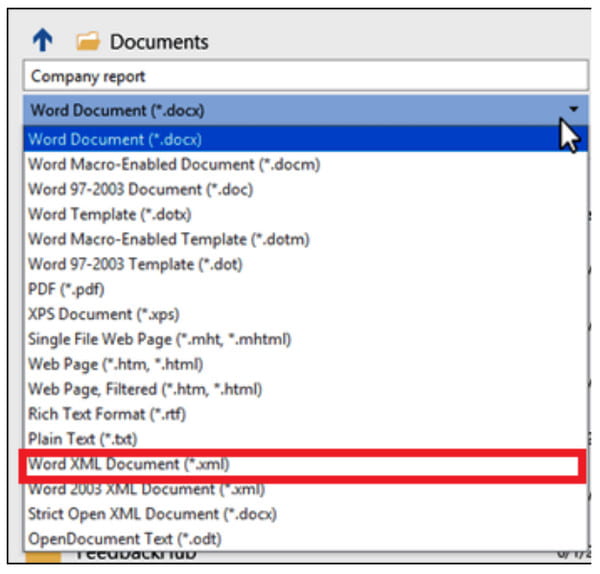
Étape 2.Choisissez l'emplacement du fichier pour enregistrer le document ou renommez le fichier. Ensuite, cliquez sur le bouton "Enregistrer". Après cela, accédez au dossier dans lequel vous enregistrez le fichier XML et faites un clic droit dessus là où vous devez l'ouvrir avec l'application Bloc-notes.
Étape 3.N'oubliez pas le libellé du filigrane et appuyez sur les touches « CTRL » et « F » de votre clavier, tapez le mot que vous recherchez, puis cliquez sur le bouton « Rechercher suivant ». Supprimez le mot sans supprimer le guillemet.
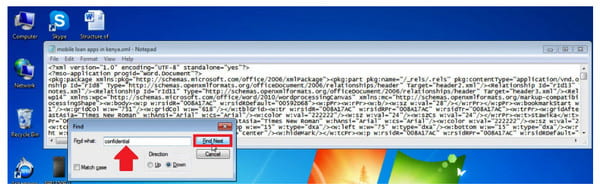
Étape 4.Enregistrez la note et revenez à Microsoft Word. Cliquez sur le bouton "Fichier" et cliquez sur le bouton "Enregistrer sous". Tirez le menu Enregistrer sous et cliquez sur le bouton "Word".
3. Flèche à 4 directions
La dernière solution pour supprimer un filigrane dans un document Word consiste à utiliser une flèche Sélectionner un objet qui vous permet de déplacer et de modifier la position d'un objet à partir d'un document. Il est également utile car il peut supprimer l'objet.
Comment supprimer un filigrane dans Word via une flèche à 4 directions :
Étape 1.Tout d'abord, vous devez désactiver le bouton « Suivi des modifications » de Microsoft Word. Cliquez sur le bouton « Réviser » et cliquez sur le bouton « Suivre les modifications ».
Étape 2.Éliminez le balisage en cliquant sur le bouton "Accepter". Ensuite, ouvrez l'en-tête de la section et déplacez votre curseur autour du filigrane pour que la flèche à 4 directions apparaisse.
Étape 3.Cliquez sur le bouton "Supprimer" ou appuyez sur la touche "Supprimer" de votre clavier. Répétez le processus puis cliquez sur le bouton "Enregistrer" pour enregistrer toutes les modifications.
La meilleure façon de supprimer le filigrane dans Word
AnyRec Suppresseur de filigrane gratuit en ligne est une autre alternative pour supprimer un filigrane dans Word. Le nettoyeur de filigrane basé sur le Web fournit des outils pour supprimer les objets indésirables dans un document Word ou une image sans déformer la qualité d'origine du fichier. Il se compose de divers outils de suppression, notamment Polygonal pour une mise en forme edgy, Lasso pour une forme arrondie et Brush pour une mise en évidence manuelle. Il prend en charge les formats d'image, notamment JPEG, PNG, BMP, GIF, etc. Convertissez vos documents en images et AnyRec Free Watermark Remover Online supprimera gratuitement le filigrane dans Word.
Caractéristiques:
◆ Supprimez librement un filigrane dans un mot et une image sans vous inscrire ni créer de compte.
◆ Téléchargements quotidiens illimités pour supprimer des logos, des dates, du texte et d'autres filigranes.
◆ Enregistrez la sortie avec une excellente qualité d'image à l'aide de la technologie AI.
◆ Permettez aux utilisateurs de recadrer la sortie ou de choisir d'autres formats d'image comme 4:3, 1:1, etc.
Comment supprimer les filigranes dans word avec AnyRec Free Watermark Remover Online :
Étape 1.Allez sur le site ou cliquez https://www.anyrec.io/free-online-watermark-remover/. Cliquez sur le bouton "Télécharger des images" pour importer l'image depuis votre appareil. Assurez-vous que vous avez déjà converti les documents en photos et enregistrez-les dans un format pris en charge comme JPG.

Étape 2.Une fois téléchargé, choisissez le type de surligneur que vous êtes à l'aise d'utiliser dans la partie supérieure du menu. Mettez en surbrillance le filigrane à l'aide de Polygonal, Lasso ou Brush. Vous pouvez également modifier la taille du pinceau à volonté. Cliquez sur le bouton Supprimer pour appliquer le suppresseur de filigrane.

Étape 3.Cliquez ensuite sur le bouton "Recadrer et enregistrer" pour modifier le rapport hauteur/largeur de l'image. Vous pouvez également utiliser l'option Gratuit pour recadrer l'image manuellement. Ensuite, cliquez sur le bouton « Enregistrer » pour télécharger la sortie. Cliquez sur le bouton "Nouvelle image" pour télécharger et modifier un autre fichier.
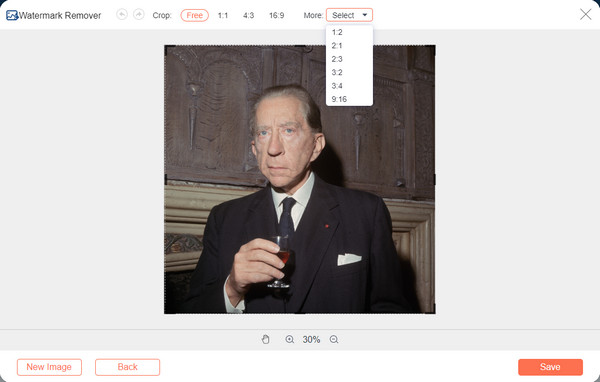
FAQ sur la suppression des filigranes dans Word
-
Comment réduire la visibilité d'un filigrane dans un document Word ?
Si le document comporte un filigrane d'image, vous pouvez réduire le filigrane en double-cliquant sur la partie supérieure de la page. Déplacez votre curseur sur le logo et cliquez dessus jusqu'à ce que la flèche à 4 directions apparaisse. Dans la section Outils d'image, cliquez sur le bouton Format et cliquez sur le bouton Recolorier, Luminosité ou Contraste. Enregistrez le document sur votre appareil. Mais pour le meilleur outil de retouche photo, vous pouvez modifier le filigrane dans Photoshop.
-
Puis-je copier le document et le coller sur une autre page vierge pour supprimer le filigrane ?
Oui, vous pouvez utiliser la méthode copier-coller et transférer le contenu sur une page vierge. Cependant, cela dépend toujours du document qu'il permet à Microsoft Word de le modifier.
-
La suppression du filigrane du mot est-elle illégale ?
Si vous revendiquez un document qui n'est pas votre travail, vous pouvez accuser une violation en vertu de la loi américaine sur le droit d'auteur, section 1202. Cependant, vous n'avez pas à vous inquiéter si vous n'avez besoin que d'une copie propre d'un document comme raison pour laquelle vous supprimez le filigrane.
Conclusion
Maintenant, la lecture est meilleure avec le filigrane supprimé dans un document Word. Si vous pensez qu'il est trop gênant d'utiliser Microsoft Word pour supprimer le filigrane, vous pouvez également utiliser AnyRec Suppresseur de filigrane gratuit en ligne. Il peut également être considéré comme l'une des meilleures alternatives à supprimer les filigranes indésirables sur les images trop! Visitez la page Web aujourd'hui!
